Comment bloquer l'adresse IP dans WordPress
Publié: 2024-01-11Êtes-vous inquiet des visiteurs indésirables sur votre site WordPress ?
Qu'il s'agisse de commentaires indésirables, de robots malveillants ou même de pirates informatiques déterminés, le trafic indésirable peut perturber les performances et la tranquillité d'esprit de votre site.
Mais n’ayez crainte ! Vous pouvez bloquer les adresses IP dans WordPress, une méthode simple mais puissante pour créer un environnement sécurisé pour votre contenu et votre communauté.
Dans cet article, nous allons vous montrer comment identifier les adresses IP malveillantes et les méthodes pour bloquer les adresses IP.
Prêt à sécuriser votre site WordPress ? Commençons.
Table des matières
- Qu'est-ce qu'une adresse IP ?
- Raisons de bloquer les adresses IP sur votre site Web WordPress
- Identifier les adresses IP à bloquer dans WordPress
- Méthodes pour bloquer les adresses IP dans WordPress
- Bloquer les adresses IP des commentateurs
- Bloquer les adresses IP à l'aide de cPanel
- Bloquer les adresses IP à l'aide d'un plugin de sécurité
- Bloquer les adresses IP en modifiant le fichier .htaccess
- Bloquer les adresses IP à l'aide du fichier WordPress function.php
- Conclusion
1 Qu'est-ce qu'une adresse IP ?
Une adresse IP, ou adresse de protocole Internet, sert d'identifiant unique pour chaque appareil connecté à Internet, facilitant ainsi la communication entre les appareils en ligne.
Votre ordinateur, smartphone, tablette et autres appareils connectés à Internet possèdent chacun une adresse IP, facilitant la communication avec d'autres appareils sur Internet.
Considérez Internet comme un vaste réseau téléphonique, avec des adresses IP fonctionnant comme des numéros de téléphone permettant aux appareils de se connecter et de communiquer.
Généralement exprimées sous forme numérique (par exemple, 192.168.1.1), ces adresses remplissent deux fonctions principales : identifier les interfaces réseau et spécifier les emplacements.
Chaque visiteur d'un site Web WordPress a son adresse IP stockée dans les fichiers journaux d'accès du site Web, et il en va de même lorsque vous visitez d'autres sites Web.
Maintenant, pourquoi empêcherez-vous des adresses IP spécifiques d’accéder à votre site Web alors qu’elles sont essentielles pour l’accès au site ? Nous l’explorerons dans la section suivante.
2 raisons de bloquer les adresses IP sur votre site WordPress
Le blocage des adresses IP est une pratique courante à diverses fins. Voyons maintenant quand et pourquoi vous devez empêcher certaines adresses IP d'accéder à votre site Web.
2.1 Prévention des activités malveillantes
Lorsque vous remarquez des actions malveillantes récurrentes, comme des attaques par force brute, des tentatives de piratage ou un comportement suspect de la part d'adresses IP particulières tentant d'accéder à votre serveur ou site Web, le blocage de ces adresses IP devrait être la prochaine action.
Cette étape permet de protéger votre site Web contre les failles de sécurité potentielles et les entrées non autorisées.
2.2 Prévention du spam et des e-mails et commentaires indésirables
Parfois, vous pouvez rencontrer des commentaires indésirables sur les pages/publications de votre site Web, souvent accompagnés de liens indésirables menant à des sources non sécurisées.
Il en va de même lorsque vous disposez d'un formulaire de contact ou de tout autre formulaire sur votre site Web, ce qui entraîne dans votre boîte de réception des courriers indésirables qui ne sont pas pertinents ou manquent de contenu significatif.
Pour résoudre ces problèmes et maintenir une boîte de réception plus propre et un environnement de site Web plus convivial, vous pouvez bloquer les adresses IP responsables de la génération de commentaires et d'e-mails indésirables. Cela devient une mesure efficace.
2.3 Gestion du trafic indésirable
Le blocage des adresses IP peut aider à gérer et à réduire le trafic indésirable, en particulier en cas de demandes élevées provenant d'adresses IP ou de plages d'adresses spécifiques. Ce trafic indésirable peut être celui de robots ou de robots d’exploration.
De plus, il répond à la menace des attaques DDoS (Distributed Denial of Service), qui peuvent rendre votre site Web systématiquement inaccessible ou entraîner des temps de chargement de pages prolongés.
L'objectif principal du blocage de ces adresses IP est d'atténuer la charge du serveur et d'améliorer les performances globales de votre système.
2.4 Restreindre l'accès au contenu ou aux politiques de l'entreprise
La pratique consistant à bloquer les adresses IP limite l’accès à des contenus ou services particuliers. Par exemple, dans les services par abonnement, le blocage des adresses IP des non-abonnés garantit un accès exclusif aux utilisateurs payants.
Cela s'applique également aux organisations qui peuvent choisir de bloquer les adresses IP pour appliquer les politiques de l'entreprise, restreignant l'accès des employés à certains sites Web ou services. Ceci est important pour les entreprises traitant des informations sensibles ou des données exclusives.
2.5 Restrictions géographiques
Si vous souhaitez limiter l'accès à votre site Web à partir de régions ou de pays spécifiques, le blocage de leurs adresses IP est une méthode simple pour mettre en œuvre des restrictions géographiques.
3 Identifier les adresses IP à bloquer dans WordPress
Si vous traitez des commentaires indésirables sur vos articles ou pages, il est essentiel de noter que WordPress stocke les adresses IP des commentateurs de votre site Web.
Pour localiser ces informations, accédez simplement à la page Commentaires depuis votre zone d'administration WordPress.
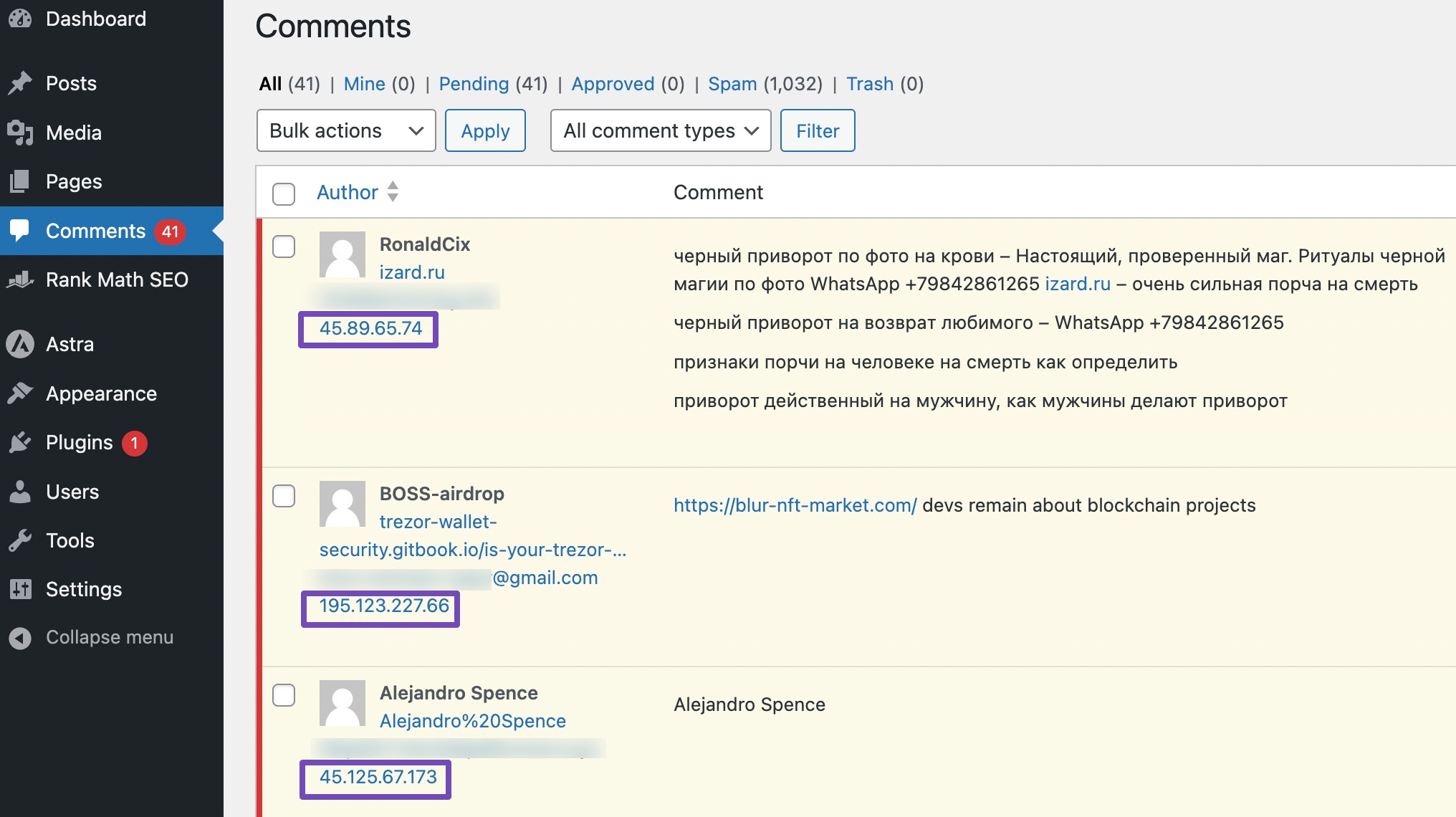
Cependant, dans le cas d'une attaque grave empêchant l'accès à votre espace d'administration, il est important d'examiner le journal d'accès de votre serveur. Accédez à ce journal via les outils cPanel de votre fournisseur d'hébergement.
Accédez à la section Métriques et sélectionnez l’option Accès brut , comme indiqué ci-dessous.

Cette action vous mènera à la page du journal d'accès brut, où vous trouverez le journal d'accès brut de votre domaine. Cliquez sur le domaine pour télécharger le fichier des journaux d'accès.

En cliquant sur votre domaine, vous téléchargerez le fichier journal de votre serveur au format d'archive .gz. Procédez à l'extraction du fichier.
Si vous rencontrez des difficultés pour ouvrir ce format de fichier sur votre ordinateur, essayez de le convertir en DOC ou PDF à l'aide d'outils en ligne. Vous pouvez ensuite télécharger le fichier converti pour afficher vos journaux d'accès bruts.
Le fichier journal d'accès comprend les données brutes de toutes les demandes adressées à votre site Web, chaque ligne commençant par l'adresse IP responsable de cette demande particulière.
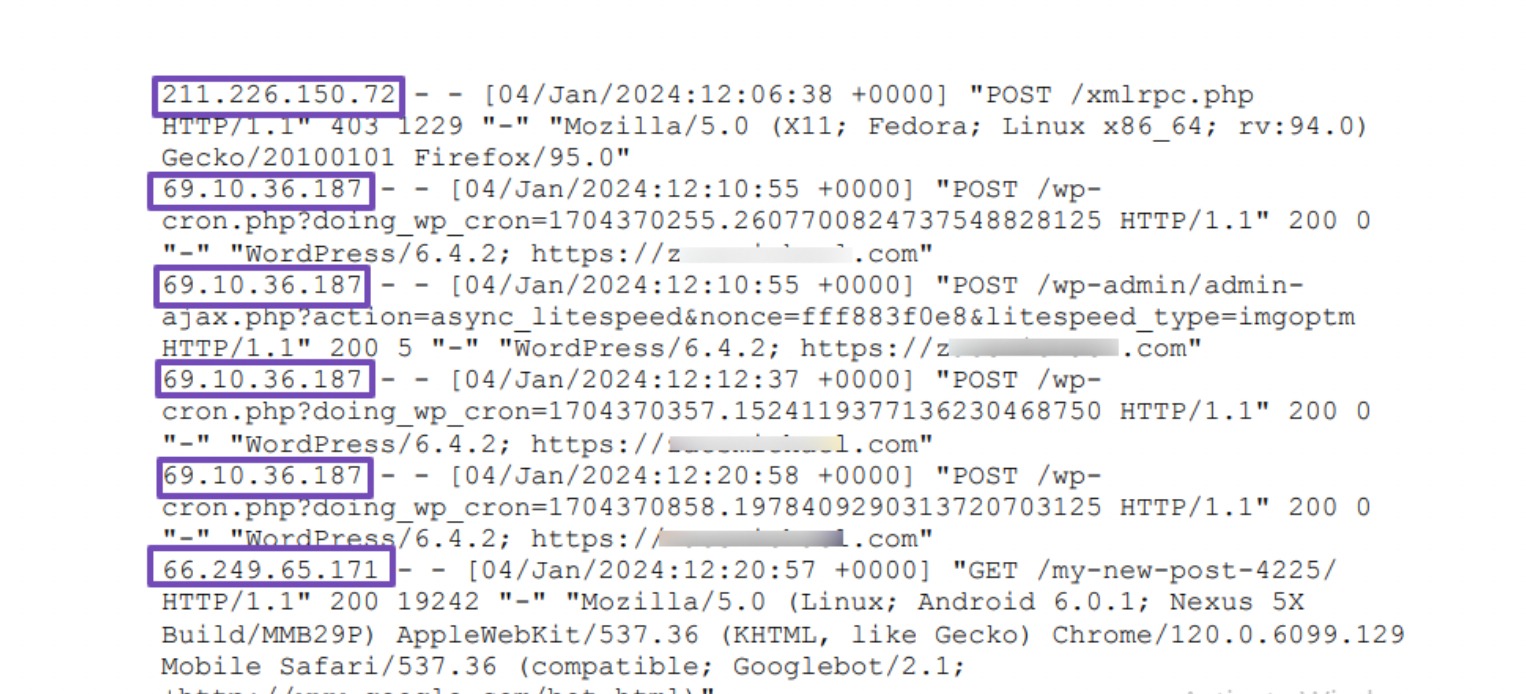
C'est une bonne idée de garder un œil sur toute adresse IP suspecte dans le journal d'accès, en particulier si vous remarquez qu'une certaine adresse IP apparaît fréquemment.
Veillez à ne pas empêcher accidentellement vous-même, votre audience réelle ou les moteurs de recherche d'accéder à votre site Web.
Si nécessaire, utilisez un outil de recherche IP en ligne pour obtenir plus d'informations sur une adresse IP suspecte avant de prendre une décision.
Maintenant que vous savez comment identifier les adresses IP suspectes sur votre site Web, voyons comment empêcher ces adresses IP d'accéder à votre site.

4 méthodes pour bloquer les adresses IP dans WordPress
Discutons de cinq méthodes pour empêcher les adresses IP d'accéder à votre site Web WordPress.
4.1 Bloquer les adresses IP des commentateurs
Cette méthode vous permet d’empêcher les IP de commenter vos articles ou pages WordPress.
Pour mettre en œuvre cela, accédez à Paramètres → Discussion depuis votre tableau de bord WordPress et faites défiler jusqu'à la section Clé de commentaire non autorisée .
Assurez-vous de saisir les adresses IP une par ligne, comme indiqué ci-dessous.
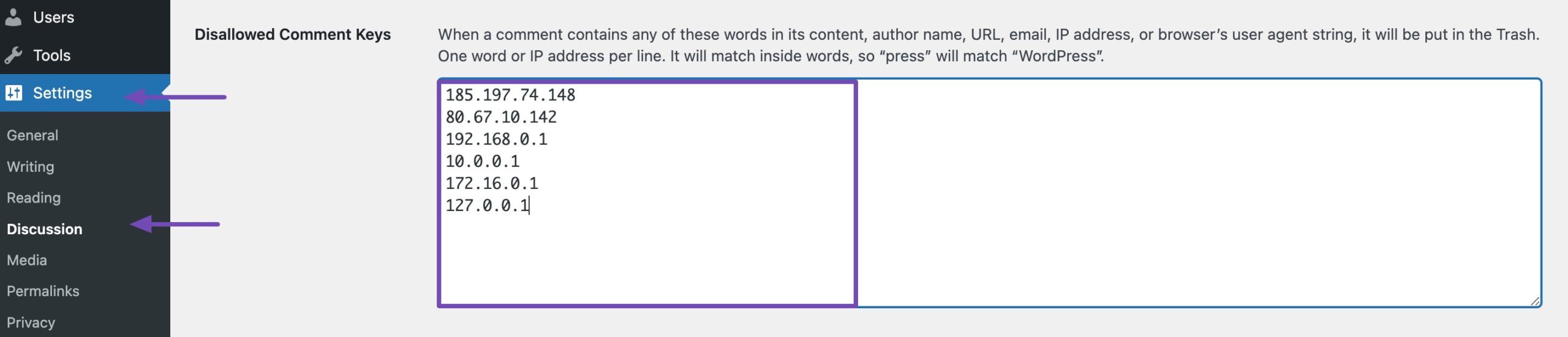
Une fois que vous avez entré les adresses IP, faites défiler vers le bas de la page et cliquez sur le bouton Enregistrer les modifications .
WordPress empêchera désormais automatiquement les utilisateurs disposant de ces adresses IP de publier des commentaires sur votre site Web. Même si ces utilisateurs peuvent toujours visiter votre site, ils recevront un message d'erreur s'ils tentent de soumettre un commentaire.
4.2 Bloquer les adresses IP à l'aide de cPanel
Cette méthode vous permet de bloquer entièrement une adresse IP, fournissant ainsi une mesure robuste pour protéger votre site WordPress contre d’éventuelles tentatives de piratage et attaques DDoS.
Connectez-vous au tableau de bord cPanel de votre compte d'hébergement et accédez à la section Sécurité . Choisissez l'icône IP Blocker , comme indiqué ci-dessous.
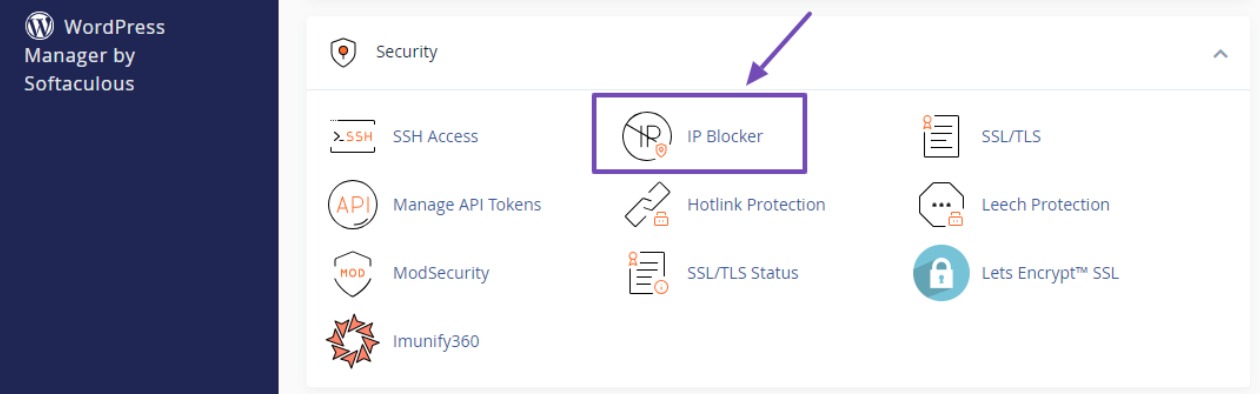
Cela vous dirigera vers la page IP Blocker, où vous pourrez spécifier précisément l'adresse IP que vous souhaitez empêcher d'accéder à votre site Web.
Vous pouvez ajouter une seule adresse IP ou une plage IP et cliquer sur le bouton Ajouter .

Après cela, faites défiler vers le bas pour afficher la liste des adresses IP dont vous avez interdit la visite de votre site Web. Vous pouvez revenir à tout moment pour supprimer ou débloquer des adresses IP en cliquant sur l'option Supprimer .

4.3 Bloquer les adresses IP à l'aide d'un plugin de sécurité
Le blocage des adresses IP à l'aide d'un plugin de sécurité est la méthode la plus simple pour améliorer la protection de votre site Web contre les menaces potentielles et les accès non autorisés.
Les plugins de sécurité comme Sucuri Security aident à protéger votre site Web contre les attaques malveillantes. Référez-vous à notre tutoriel sur l'installation d'un plugin WordPress sur votre site internet.
Le processus implique généralement l'utilisation d'un pare-feu d'application Web (WAF) intégré au plugin de sécurité. Ce pare-feu agit comme une barrière entre votre site Web et le trafic entrant, analysant chaque demande à la recherche de menaces potentielles. Les adresses IP suspectes, connues pour leurs activités malveillantes telles que les tentatives de piratage, sont automatiquement détectées et bloquées par le plugin de sécurité.
De plus, vous pouvez toujours bloquer les adresses IP manuellement à l'aide du plugin Sucuri.
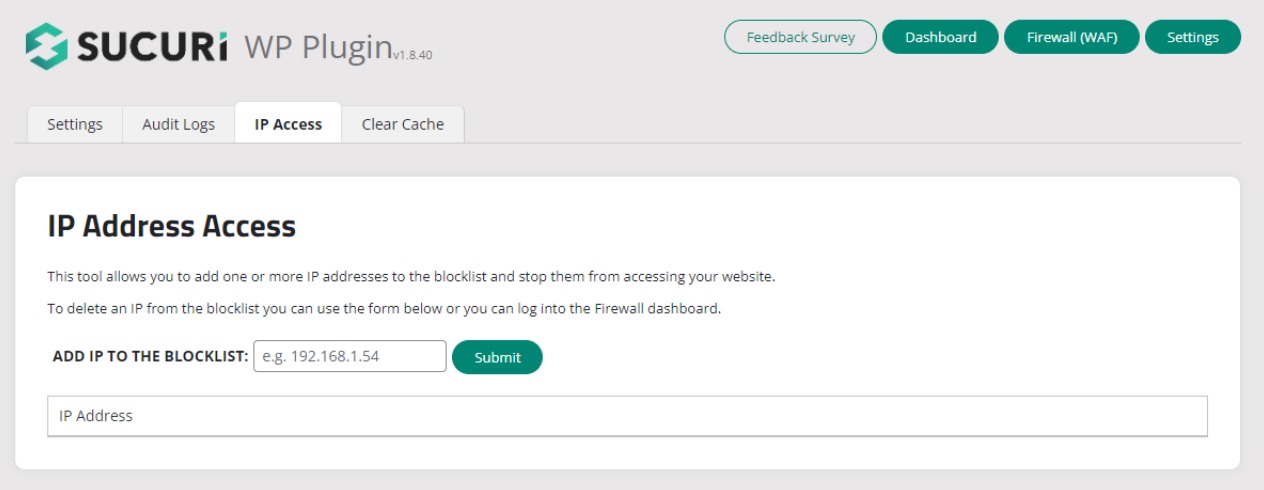
4.4 Bloquer les adresses IP en modifiant le fichier .htaccess
Vous pouvez empêcher les adresses IP suspectes d'accéder à votre site Web en ajoutant quelques lignes de code au fichier .htaccess de votre site Web.
Cependant, si vous manquez de connaissances en codage, nous vous recommandons d’utiliser les méthodes mentionnées précédemment.
Remarque : Il est important de sauvegarder votre site Web avant d'ajouter du code afin de pouvoir restaurer votre site en cas de problème.
Connectez-vous à votre client FTP ou cPanel et localisez le gestionnaire de fichiers dans votre répertoire public_html ou site. Choisissez de modifier le fichier .htaccess.
Dans le fichier .htaccess, collez le code suivant en bas du fichier :
deny from [IP Address You Want To Block]Remplacez l' adresse IP que vous souhaitez bloquer par l'adresse IP réelle que vous souhaitez bloquer, comme indiqué ci-dessous.
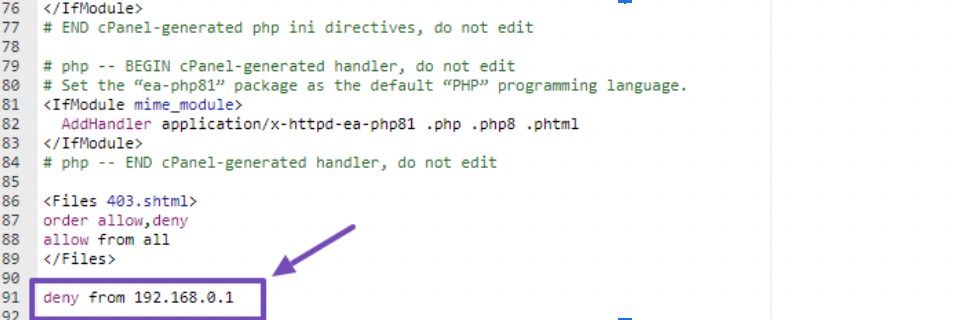
Si vous avez plusieurs IP à bloquer, continuez à ajouter le code avec chaque adresse IP.
4.5 Bloquer les adresses IP à l'aide du fichier WordPress function.php
Cette méthode nécessite l'ajout d'un code personnalisé dans le fichier function.php de votre thème WordPress actif.
Vous trouverez ci-dessous un extrait de code qui montre comment bloquer une adresse IP à l'aide de function.php. Le code utilise un tableau pour garder une trace des adresses IP bloquées. Il vérifie si l'adresse IP du visiteur se trouve dans le tableau avant d'accorder l'accès.
function block_ip_addresses() { $blocked_ips = array( '192.168.0.1', '10.0.0.1', '123.456.789.0' ); if (in_array($_SERVER['REMOTE_ADDR'], $blocked_ips)) { wp_die('Access Denied'); } } add_action('init', 'block_ip_addresses'); Ajoutez autant d'adresses IP que nécessaire en utilisant le style du tableau $blocked_ips . Si vous n'en avez que quelques-unes, supprimez les autres IP et saisissez celles que vous souhaitez bloquer.
Accédez au fichier function.php de votre thème actif dans Apparence → Éditeur de fichiers de thème . Choisissez function.php, faites défiler vers le bas et collez le code comme indiqué.

Une fois que vous avez ajouté toutes les adresses IP que vous souhaitez bloquer, cliquez simplement sur le bouton Mettre à jour le fichier pour enregistrer vos modifications.
Après avoir appliqué avec succès ce code, l'accès aux adresses IP spécifiées se verra refuser. Le code utilise la fonction wp_die affichant le message « Accès refusé » à l'utilisateur bloqué, comme indiqué ci-dessous.
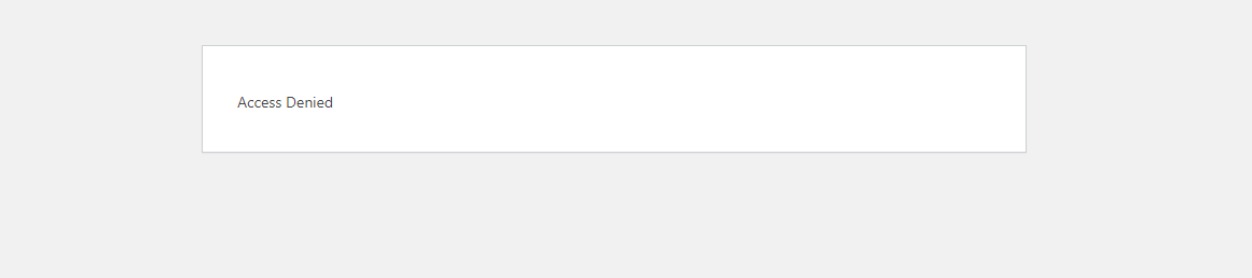
5. Conclusion
Sécuriser votre site Web WordPress contre les attaques malveillantes, le spam et le trafic indésirable est nécessaire pour une présence en ligne sécurisée.
Que vous optiez pour des plugins, modifiiez des fichiers .htaccess ou installiez un pare-feu, utilisez ces fonctionnalités à bon escient.
Le blocage des adresses IP légitimes peut présenter des inconvénients, pouvant potentiellement exclure des clients potentiels. Par conséquent, évaluez soigneusement chaque adresse IP avant d’agir.
Avec la bonne approche, le blocage des adresses IP peut améliorer considérablement la sécurité et les performances de votre site Web WordPress, en le protégeant contre les cybermenaces et en garantissant une expérience utilisateur sûre et agréable aux visiteurs.
Si vous aimez cet article, faites-le nous savoir en tweetant @rankmathseo.
